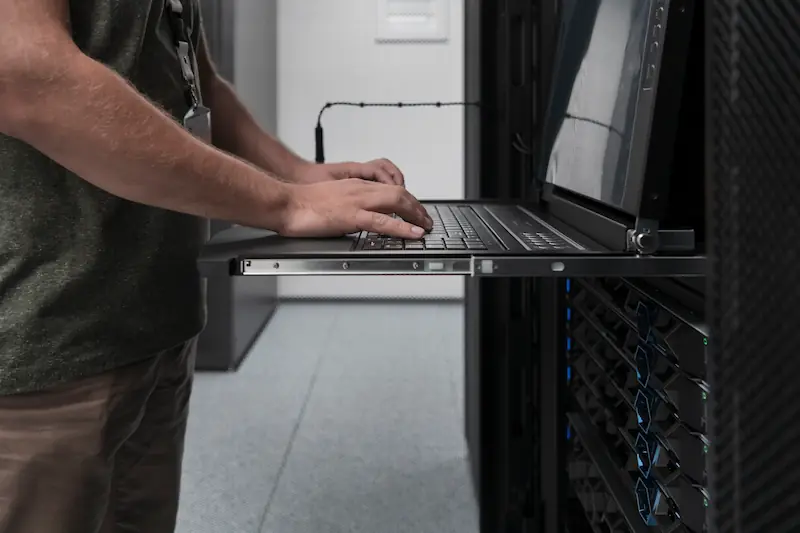Cara mengatasi suara speaker laptop pecah menjadi solusi penting bagi Anda yang kerap terganggu oleh suara kemresek, sember, atau kurang jernih saat menggunakan laptop.
Masalah ini cukup umum terjadi, terutama bagi mereka yang sering menggunakan laptop untuk mendengarkan musik, mengikuti rapat daring, atau menonton video.
Sebelum terburu-buru mengganti perangkat, penting untuk mengetahui bahwa penyebab suara pecah pada speaker laptop sering kali bersifat sederhana dan dapat diatasi sendiri dengan langkah-langkah yang tepat.
Dalam artikel ini, kita akan membahas penyebab utama masalah tersebut sekaligus solusi praktis untuk mengembalikan kualitas suara speaker laptop Anda.
Dengan memahami akar masalahnya, Anda pun dapat mengambil tindakan pencegahan agar suara speaker tetap optimal dalam jangka panjang. Mari simak panduan lengkapnya berikut ini.
Penyebab Suara Speaker Laptop Pecah
Agar bisa memberikan solusi yang tepat dan mengantisipasi masalah yang muncul, ketahu dulu penyebab speaker laptop pecah.
1. Volume Suara Terlalu Tinggi
Ketika sering mengatur volume suara tertalu tinggi dalam jangka waktu lama, membran halus pada speaker bisa terputus hingga akhirnya mengeluarkan suara yang sember.
Jadi, supaya speaker awet usahakan saat mendengarkan music atau menonton film, atur volume suara speaker dalam keadaan sedang saja, jangan terlalu tinggi atau keras, ya.
2. Debu pada Speaker
Jika speaker tersumbat debu, kinerja menjadi tak optimal karena debu menahan getaran membran pada speaker sehingga suara yang dihasilkan pecah dan tidak jernih. Jadi, bersihkan laptop secara berkala dari debu agar tidak terjadi kerusakan.
3. Terkena Benturan
Ketika laptop terbetur, biasanya ada beberapa komponen yang mengalami masalah salah satunya adalah speaker. Jadi, hati-hati ketika membawa laptop agar tidak terbentur dan mengakibatkan kerusakan.
4. Kualitas Audio yang Rendah
File audio dengan kualitas rendah atau terkompresi buruk dapat menyebabkan suara terdengar pecah atau terdistorsi. Hal ini terutama terjadi jika file memiliki bitrate yang rendah atau banyak noise.
5. Driver Audio yang Tidak Kompatibel atau Rusak
Driver audio yang usang, rusak, atau tidak kompatibel dapat menyebabkan masalah pada keluaran suara. Jika driver tidak berfungsi dengan baik, speaker bisa menghasilkan suara yang pecah atau tidak jelas.
Baca juga: Cara Mengatasi Laptop Tidak Ada Suara, Kenali Penyebabnya!
6. Pengaturan Audio yang Tidak Tepat
Kenapa speaker laptop sember? Pengaturan audio seperti equalizer yang terlalu tinggi atau pengaturan bass dan treble yang tidak seimbang dapat menyebabkan distorsi pada suara, terutama pada volume tinggi.
7. Kerusakan pada Komponen Speaker
Speaker internal laptop yang rusak secara fisik, seperti membran speaker yang sobek atau bagian internal yang lepas, bisa menyebabkan suara pecah. Ini biasanya terjadi setelah benturan atau tekanan fisik pada laptop.
Sebelum lanjut membaca, ada informasi penting yang harus diketahui. Asani menyediakan promo menarik untuk Anda, coba cek sekarang!
8. Gangguan pada Kabel Internal
Kabel atau konektor internal yang terlepas atau rusak dapat menyebabkan masalah pada transmisi sinyal suara dari motherboard ke speaker, yang dapat mengakibatkan suara pecah atau hilang.
9. Interferensi Elektromagnetik
Interferensi dari perangkat elektronik lain seperti smartphone atau perangkat Wi-Fi dapat menyebabkan gangguan pada speaker laptop, yang bisa terdengar seperti suara pecah atau berisik.
10. Perangkat Lunak yang Bermasalah
Kenapa suara laptop sember? Aplikasi atau perangkat lunak audio yang bermasalah, seperti pemutar media atau plugin audio, dapat menyebabkan suara terdistorsi. Konflik perangkat lunak juga bisa menyebabkan masalah pada output audio.
11. Kerusakan pada Sound Card atau Komponen Audio Lainnya
Kenapa suara laptop pecah? Jika sound card atau komponen audio lainnya mengalami kerusakan, ini bisa mempengaruhi kualitas suara yang dihasilkan oleh speaker laptop. Suara mungkin terdengar pecah, lemah, atau bahkan tidak keluar sama sekali.
Baca juga: 9 Cara Mengatasi Bluetooth Laptop Tidak Terdeteksi, Catat!
Cara Mengatasi Suara Speaker Laptop Pecah
Bagaimana Cara mengatasi suara speaker laptop pecah? Suara speaker Laptop sember atau pecah memang menjengkelkan.
Masalah ini bisa akali dengan menggunakan headset atau speaker eksternal. Namun, ada juga cara mudah yang bisa dicoba untuk memperbaiki speaker laptop pecah yaitu
1. Mematikan speaker yang pecah
Speaker laptop biasanya ada di sebelah kanan dan kiri. Jika yang pecah hanya satu, maka Anda bisa mematikan speaker yang bermasalah. Berikut adalah cara mengatasi speaker laptop pecah:
- Klik kanan pada ikon speaker di pojok kanan layar, pilih Open Volume Mixer
- Klik Device Speaker/HP
- Pilih Level, klik Balance, matikan speaker yang bermasalah L (Left) atau R (Right)
- Klik OK, Selesai
Sistem akan mengatur agar suara hanya muncul pada speaker yang pecah saja.
2. Mengganti speaker laptop
Cara mengatasi speaker laptop pecah ini bisa dilakukan jika Anda memiliki dana lebih untuk mengganti speaker laptop karena harga speaker biasanya mahal.
3. Menggunakan speaker eksternal
Cara agar suara laptop tidak pecah selanjutnya adalah menggunakan speaker eksternal atau headphone. Jika belum punya, maka Anda harus membeli terlebih dahulu.
4. Turunkan Volume Speaker
Volume yang terlalu tinggi bisa menyebabkan suara pecah. Bagaimana cara agar speaker laptop tidak pecah? Cobalah untuk menurunkan volume laptop hingga di bawah 70% dan dengarkan apakah suara tetap pecah.
Jika masalah hilang, sebaiknya hindari penggunaan volume maksimal untuk menjaga kondisi speaker.
Baca juga: 14 Cara Mengatasi Layar Laptop Bergerak Sendiri dan Sebabnya
5. Periksa Kualitas File Audio atau Video
Suara laptop sember bisa disebabkan oleh kualitas file audio atau video yang buruk.
Cara memperbaiki speaker laptop yang pecah adalah pastikan Anda menggunakan file dengan bitrate tinggi untuk mendapatkan kualitas suara yang lebih baik.
Coba mainkan file audio atau video lain untuk melihat apakah masalahnya ada pada file tersebut.
6. Perbarui Driver Audio
Driver audio yang usang atau rusak dapat menyebabkan distorsi suara. Perbarui driver audio laptop Anda dengan mengikuti cara memperbaiki speaker laptop pecah berikut ini:
- Buka Device Manager dengan menekan
Windows + Xdan pilih Device Manager. - Cari dan klik dua kali pada Sound, video, and game controllers.
- Klik kanan pada perangkat audio Anda dan pilih Update driver.
- Buka Device Manager dengan menekan
7. Periksa Pengaturan Audio dan Equalizer
Pengaturan audio yang tidak tepat seperti bass atau treble yang terlalu tinggi dapat menyebabkan suara pecah.
Sesuaikan pengaturan equalizer di aplikasi pemutar musik atau di Control Panel > Sound > Playback > Properties > Enhancements dan pilih Disable all sound effects.
8. Bersihkan Lubang Speaker Laptop
Debu atau kotoran yang menumpuk di lubang speaker bisa mengganggu keluaran suara. Gunakan kain lembut atau sikat kecil untuk membersihkan lubang speaker secara perlahan.
Hindari menggunakan cairan pembersih yang dapat merusak komponen elektronik.
9. Cek Koneksi Perangkat Audio Eksternal
Jika menggunakan speaker atau headphone eksternal, pastikan koneksi tidak longgar atau rusak. Putuskan sambungan perangkat eksternal dan coba gunakan speaker internal laptop untuk melihat apakah masalah masih ada.
10. Nonaktifkan Fitur Audio Enhancements
Beberapa fitur peningkatan audio (audio enhancements) yang diaktifkan dapat menyebabkan suara pecah. Untuk menonaktifkannya:
- Buka Control Panel > Sound.
- Klik kanan pada perangkat pemutaran audio dan pilih Properties.
- Di tab Enhancements, centang Disable all enhancements.
Tapi jika Anda ingin mengganti laptop kerja dengan cepat dan terjamin, mungkin Asani bisa membantu Anda. Coba cek katalog kami sekarang!
11. Gunakan Aplikasi Diagnostik Audio
Beberapa laptop memiliki aplikasi bawaan untuk mendiagnosis masalah audio. Gunakan aplikasi tersebut untuk memeriksa kondisi speaker dan pengaturan audio.
Ini bisa membantu mengidentifikasi masalah yang tidak terlihat secara langsung dan mengatasi cara memperbaiki speaker laptop yang suaranya pecah.
12. Uji Suara dengan Speaker atau Headphone Lain
Bagaimana cara memperbaiki suara speaker laptop yang pecah selanjutnya? Sambungkan laptop ke speaker atau headphone eksternal untuk memastikan apakah masalah ada pada speaker internal laptop atau bukan.
Jika suara dari perangkat eksternal baik-baik saja, maka kemungkinan speaker internal yang bermasalah.
13. Lakukan Pemindaian untuk Malware atau Virus
Terkadang, malware atau virus dapat menyebabkan gangguan pada perangkat keras, termasuk speaker. Lakukan pemindaian penuh dengan perangkat lunak antivirus yang terpercaya untuk memastikan laptop bebas dari ancaman.
14. Reset atau Reinstall Sistem Operasi
Jika semua cara agar speaker laptop tidak sember di atas tidak berhasil, pertimbangkan untuk mereset atau menginstal ulang sistem operasi. Ini akan menghapus semua pengaturan dan perangkat lunak yang mungkin menyebabkan masalah pada audio.
15. Bawa ke Teknisi Profesional
Jika suara speaker masih pecah setelah mencoba semua solusi memperbaiki speaker laptop sember di atas, kemungkinan besar ada masalah pada perangkat keras. Bawa laptop Anda ke teknisi profesional untuk pemeriksaan dan perbaikan lebih lanjut.
Itulah cara yang bisa Anda coba untuk memperbaiki suara speaker laptop yang pecah atau sember. Jika speaker yang pecah adalah kanan dan kiri, maka solusinya bisa menggunakan speaker eksternal atau mengganti speaker laptop dengan yang baru.
Jika laptop di kantor mengalami masalah maupun ingin mengganti laptop kantor dengan yang baru, Asani menyediakan jasa perbaikan laptop kantor dan jasa sewa laptop kantor tanpa minimun jumlah sewa. Penuhi syarat dan ketentuannya, lalu bersiaplah untuk sewa laptop di Asani.
Pastikan Anda memilih jasa sewa laptop yang memiliki harga sewa terjangkau, aman, dan terpercaya.
Asani merupakan partner yang tepat untuk Anda jika membutuhkan penyewaan laptop dan perangkat IT untuk perusahaan.
Jika Anda tertarik, ajukan penawaran sekarang juga ke Asani dengan menghubungi official WhatsApp Asani atau customer service kami di cs@asani.co.id.
Baca juga: 12 Tips Merawat Laptop agar Awet dan Tidak Cepat Rusak